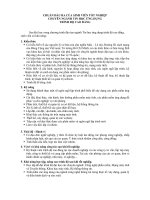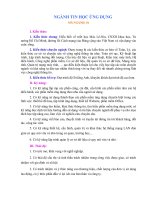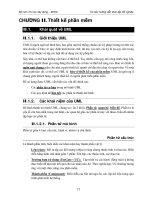Slice Đồ án thực tập chuyên ngành tin học ứng dụng
Bạn đang xem bản rút gọn của tài liệu. Xem và tải ngay bản đầy đủ của tài liệu tại đây (1.28 MB, 14 trang )
Trường CĐ Công Nghệ Và Kinh tế Công Nghiệp
Trường CĐ Công Nghệ Và Kinh tế Công Nghiệp
Khoa Khoa Học Cơ bản
Khoa Khoa Học Cơ bản
Đồ Án Thực Tập Chuyên Ngành
Đồ Án Thực Tập Chuyên Ngành
Tin Học Ứng Dụng
Tin Học Ứng Dụng
ĐỀ TÀI 07
ĐỀ TÀI 07
Giáo viên hướng dẫn : Chu Văn Nguyên
Giáo viên hướng dẫn : Chu Văn Nguyên
Sinh viên thực hiện : Ngô Minh Hiếu
Sinh viên thực hiện : Ngô Minh Hiếu
NỘI DUNG ĐỒ ÁN
NỘI DUNG ĐỒ ÁN
Chương I: Tìm hiểu dãy số Fibonaci
Chương I: Tìm hiểu dãy số Fibonaci
Chương II: Tìm hiểu thành phần
Chương II: Tìm hiểu thành phần
máy tính và lắp ráp
máy tính và lắp ráp
Chương III: Dùng E-mail với Word
Chương III: Dùng E-mail với Word
Dãy số Fibonacci rất đặc biệt này được một
Dãy số Fibonacci rất đặc biệt này được một
người Ý tên là Leonardo Fibonacci công bố
người Ý tên là Leonardo Fibonacci công bố
năm 1202 và được biến hóa vô tận
năm 1202 và được biến hóa vô tận
Bài toán: “ Giả sử có một cặp thỏ mắn đẻ cứ cuối mỗi
Bài toán: “ Giả sử có một cặp thỏ mắn đẻ cứ cuối mỗi
tháng lại sinh ra một cặp mới. Nếu mỗi cặp mới đó cũng
tháng lại sinh ra một cặp mới. Nếu mỗi cặp mới đó cũng
lại đẻ sau một tháng và nếu không có con nào bị chết cả
lại đẻ sau một tháng và nếu không có con nào bị chết cả
thì sau một năm có bao nhiêu cặp thỏ? ”
thì sau một năm có bao nhiêu cặp thỏ? ”
Dãy số Fibonaci:
Dãy số Fibonaci:
1 1 2 3 5 8 13 21 34 55 …
1 1 2 3 5 8 13 21 34 55 …
Những điều đặc biệt:
Những điều đặc biệt:
Các phần tử nằm trong dãy số này luôn luôn bằng
Các phần tử nằm trong dãy số này luôn luôn bằng
tổng của 2 số liền trước nó. Nếu lấy tổng hay hiệu
tổng của 2 số liền trước nó. Nếu lấy tổng hay hiệu
của các số liên tiếp bạn sẽ được một dãy số tương
của các số liên tiếp bạn sẽ được một dãy số tương
tự.
tự.
Hàm ý bên trong của dãy số Fibonacci không phải
Hàm ý bên trong của dãy số Fibonacci không phải
là bản thân các con số mà là mối liên hệ giữa các
là bản thân các con số mà là mối liên hệ giữa các
con số, tỷ lệ này được tạo ra bằng nhiều con số
con số, tỷ lệ này được tạo ra bằng nhiều con số
khác nhau trong dãy số. Tỷ lệ quan trọng nhất được
khác nhau trong dãy số. Tỷ lệ quan trọng nhất được
xác định là tỷ lệ 1.618 được gọi là “tỷ lệ thần
xác định là tỷ lệ 1.618 được gọi là “tỷ lệ thần
thánh”. Tỷ lệ này có thể được tìm thấy trong tự
thánh”. Tỷ lệ này có thể được tìm thấy trong tự
nhiên.
nhiên.
Chương II: Tìm hiểu thành phần máy tính
Chương II: Tìm hiểu thành phần máy tính
và lắp ráp
và lắp ráp
Thành phần cơ bản của máy tính :
Thành phần cơ bản của máy tính :
CPU
CPU
Mainboard
Mainboard
RAM
RAM
Ổ đĩa cứng
Ổ đĩa cứng
Ổ đĩa quang
Ổ đĩa quang
Ổ đĩa mềm
Ổ đĩa mềm
Bo mạch đồ họa
Bo mạch đồ họa
Bo mạch âm thanh
Bo mạch âm thanh
Bo mạch mạng
Bo mạch mạng
Vỏ máy tính
Vỏ máy tính
Nguồn máy tính
Nguồn máy tính
Màn hình
Màn hình
Bàn phím
Bàn phím
Chuột
Chuột
CPU
CPU
Mainboard
Mainboard
RAM
RAM
Ổ đĩa cứng
Ổ đĩa cứng
Ổ đĩa quang
Ổ đĩa quang
Ổ đĩa mềm
Ổ đĩa mềm
Bo mạch đồ họa
Bo mạch đồ họa
Bo mạch âm thanh
Bo mạch âm thanh
Bo mạch mạng
Bo mạch mạng
Vỏ máy tính
Vỏ máy tính
Nguồn máy tính
Nguồn máy tính
Màn hình
Màn hình
Bàn phím
Bàn phím
Chuột
Chuột
JUMPER
•
Jumper là một miếng
Plastic nhỏ trong có
chất dẫn điện dùng để
cắm vào những mạch
hở tạo thành mạch kín
trên mainboard để
thực hiện một nhiệm
vụ nào đó như lưu mật
khẩu CMOS.
Cách Set Jumper
•
Tắt nguồn
•
Để khoảng trống giữa 2 ổ đĩa, vì các ổ
cứng phát sinh ra nhiệt khá nhiều khi hoạt
động, đặc biệt là các dòng ổ cứng với
7200 rpm, nhiệt độ sẽ ảnh hưởng rất lớn
đến tuổi thọ ổ cứng
Ổ cứng ATA (IEDE)
Ta cần thiết lập jumper
trước khi gắn cáp vào ổ cứng.
Jumper sẽ là Master nếu ổ
cứng bạn sắp gắn sẽ cài đặt hệ
điều hành và là ổ cứng chính
hoặc duy nhất. Slave nếu ổ
cứng đó là ổ cứng bổ sung
thêm và Cable Select là tuỳ
thuộc vào cáp cắm vào khe
“Primary” trên bo mạch chủ
hay không.
Nguồn điện sẽ cung cấp năng lượng
cho ổ cứng hoạt động, cáp 4-pin
Molex sẽ thực hiện công việc này.
Lưu ý quan trọng khi cắm cáp nguồn
Molex và cáp IDE vào các ổ cứng
IDE, ta bắt buộc phải thực hiện chính
xác thao tác này. Trên thân cáp IDE
(80-pin) sẽ có 1 nhánh rìa ngoài cùng
có màu khác biệt rõ ràng với toàn bộ
thân cáp, ta gắn cáp IDE và Molex sao
cho nhánh rìa khác màu trên cáp IDE
và dây màu đỏ trên cáp nguồn Molex
cùng chụm vào giữa (đối mặt) với
nhau
Ổ cứng SATA
Tương tự như ổ cứng IDE, ổ
SATA cũng cần có cáp nguồn
SATA và cáp dữ liệu.
Tiếp theo cắm đầu kết nối của
cáp dữ liệu SATA vào khe vào
kết nối SATA trên bo mạch chủ.
Không cần thiết lập jumper
Master, Slave hay Cable
Select vì mỗi ổ cứng SATA có
riêng duy nhất một cáp cho mình.
Các chuẩn chân cắm và card phụ trợ
Các chuẩn chân cắm và card phụ trợ
Chuẩn PCI
Chuẩn PCI
Chuẩn APG
Chuẩn APG
Chuẩn ARM
Chuẩn ARM
Chuẩn PCI
Chuẩn PCI
Một số chuẩn khác ( ISA,
Một số chuẩn khác ( ISA,
EISA, VL-BUS
EISA, VL-BUS
USB
USB
RAM
RAM
USB
USB
Firewire (IEEE
Firewire (IEEE
1394)
1394)
Card phụ trợ
Card phụ trợ
Tháo và lắp ráp máy tính
Tháo và lắp ráp máy tính
Các bước thực hiện:
Các bước thực hiện:
Lắp bộ nguồn ATX
Lắp bộ nguồn ATX
Lắp Mainboard
Lắp Mainboard
Lắp bộ nhớ vào mainboard
Lắp bộ nhớ vào mainboard
Lắp CPU vào mainboard
Lắp CPU vào mainboard
Gắn dây kết nối thêm cổng USB
Gắn dây kết nối thêm cổng USB
Lắp ổ đĩa cứng
Lắp ổ đĩa cứng
Lắp ổ đĩa quang
Lắp ổ đĩa quang
Lắp các loại card mở rộng
Lắp các loại card mở rộng
Kết nối với các thiết bị ngoại vi
Kết nối với các thiết bị ngoại vi
Lắp model cho máy tính
Lắp model cho máy tính
Chương III
Chương III
Dùng E-mail với Word
Dùng E-mail với Word
Yêu cầu : Để soạn và gửi thư điện tử
Yêu cầu : Để soạn và gửi thư điện tử
bằng MS Word, máy tính cần phải có
bằng MS Word, máy tính cần phải có
Outlook Express hoặc Microsoft Express
Outlook Express hoặc Microsoft Express
được thiết lập làm trình soạn thảo thư
được thiết lập làm trình soạn thảo thư
điện tử mặc định.
điện tử mặc định.
Các bước thực hiện
Các bước thực hiện
1. Chọn File > New để
1. Chọn File > New để
mở hộp thoại New, bấm
mở hộp thoại New, bấm
vào General rồi bấm đôi
vào General rồi bấm đôi
lên biểu tượng Email
lên biểu tượng Email
Message.
Message.
2. Trong tiêu đề đầu thư,
2. Trong tiêu đề đầu thư,
phần From thường đã hiện
phần From thường đã hiện
sẵn địa chỉ Email của bạn
sẵn địa chỉ Email của bạn
là nơi gửi. Nhập địa chỉ
là nơi gửi. Nhập địa chỉ
người nhận vào ô To, và
người nhận vào ô To, và
vào ô Cc nếu có nhiều
vào ô Cc nếu có nhiều
người cùng nhận khác. Sau
người cùng nhận khác. Sau
đó nhập chủ đề của thư
đó nhập chủ đề của thư
vào ô Subject và nhập nội
vào ô Subject và nhập nội
dung thư vào khung trắng
dung thư vào khung trắng
ở dưới.
ở dưới.
3. Ngoài ra, bạn còn có thể
3. Ngoài ra, bạn còn có thể
tạo chữ ký tự động đưa vào
tạo chữ ký tự động đưa vào
tất cả các thư mà bạn gửi từ
tất cả các thư mà bạn gửi từ
Word: Chọn Tool > Options >
Word: Chọn Tool > Options >
General, bấm nút
General, bấm nút
EmailOptions,
EmailOptions,
trong
trong
ngăn
ngăn
EmailSignature, nhập vào tiêu
EmailSignature, nhập vào tiêu
đề cho chữ ký ở đầu hội thoại,
đề cho chữ ký ở đầu hội thoại,
nhập và định dạng chữ ký đó
nhập và định dạng chữ ký đó
trong nửa phần sau của hộp
trong nửa phần sau của hộp
thoại, bấm nút Add. Sau đó
thoại, bấm nút Add. Sau đó
bấm OK.
bấm OK.
Gửi 1 tài liệu word như một file
Gửi 1 tài liệu word như một file
đính kèm với E-mail
đính kèm với E-mail
Các bước thực hiện:
Các bước thực hiện:
Vào menu File > Send to > Mail Recipient
Vào menu File > Send to > Mail Recipient
Biểu tượng có dấu mũi tên màu xanh và dấu
Biểu tượng có dấu mũi tên màu xanh và dấu
chấm than sẽ giúp bạn đặt e-mail gửi đi của
chấm than sẽ giúp bạn đặt e-mail gửi đi của
mình ở cấp độ ưu tiên nào (thấp, bình
mình ở cấp độ ưu tiên nào (thấp, bình
thường, cao). Bạn cũng có thể đính kèm các
thường, cao). Bạn cũng có thể đính kèm các
file khác ngay trên môi trường Word bằng
file khác ngay trên môi trường Word bằng
cách nhấn vào biểu tượng chiếc kẹp ghim.
cách nhấn vào biểu tượng chiếc kẹp ghim.
Sau đó, nhấn vào mục Send a copy.
Sau đó, nhấn vào mục Send a copy.
Xin chân thành cám ơn !
Xin chân thành cám ơn !